عندما تذهب إلى الفصل ، هناك الكثير من المعلومات التي تحتاج إلى تذكرها. من المستحيل تذكر كل التفاصيل إلا إذا كنت مجنونًا وأنت تحاول تدوين ما يقوله الأستاذ.
التطبيق الذي سيساعدك على تسجيل فصولك هو برنامج Easy Voice Recorder Pro. يحتوي التطبيق أيضًا على إصدار مجاني ، ولكن مع الإصدار المدفوع (3.99 دولارًا) ، يمكنك الاستمتاع بالكثير من الميزات المفيدة.
كيفية تسجيل الصوت
إنشاء الصوت الأول الخاص بك أمر سهل. تأكد من أنك في علامة التبويب "تسجيل". في الجزء السفلي ، سترى دائرة حمراء بها ميكروفون أبيض في المنتصف. اضغط على ذلك ، وسيبدأ التسجيل.
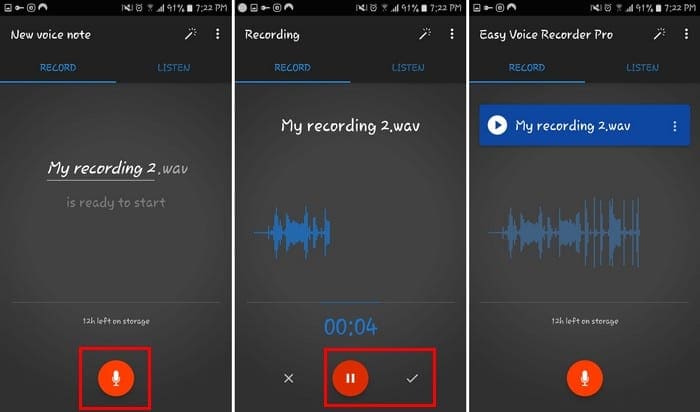
لإيقاف التسجيل مؤقتًا وليس إيقافه ، انقر فوق زر الإيقاف المؤقت الأحمر. عندما تكون مستعدًا لحفظ التسجيل ، انقر على علامة الاختيار البيضاء.
كيف تستمع إلى التسجيلات الخاصة بك
بمجرد الانتهاء من التسجيل ، توجه إلى علامة التبويب الاستماع. هنا حيث يمكنك أن تجد كل التسجيلات الخاصة بك. سيكون لديهم تاريخ ووقت التسجيل وحتى المدة.
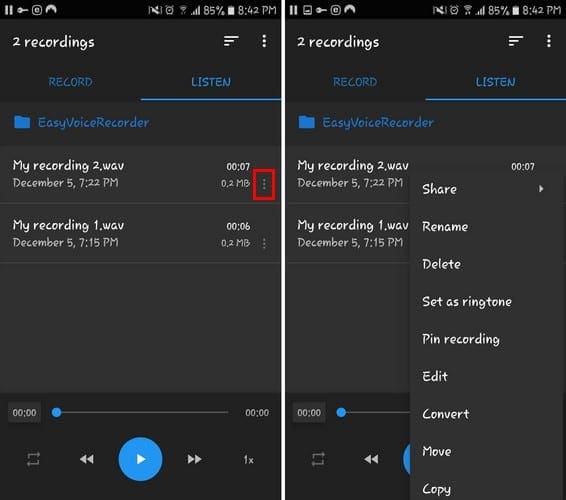
إذا نقرت على النقاط الثلاث جهة اليمين ، فستحصل على خيارات من أجل:
- استئناف التسجيل
- يشارك
- إعادة تسمية
- حذف
- ضبطها كنغمه
- تسجيل دبوس
- يحرر
- يتحول
- نقل
- ينسخ
التكرار وتغيير سرعة التسجيل
لتلك الأوقات ، عندما تحتاج إلى الحصول على بعض الملاحظات من الصوت ، يمكن أن يكون التكرار مفيدًا جدًا. لتكرار الصوت:
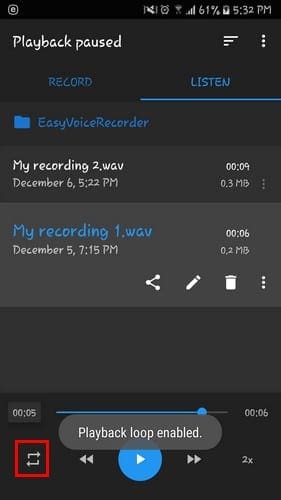
- انتقل إلى علامة التبويب الاستماع
- حدد ملفًا صوتيًا
- اضغط على السهمين اللذين يشكلان مربعًا لتمكين التكرار
- اضغط على الأسهم مرة أخرى لتعطيل الحلقة
إذا كنت تريد الاستمتاع قليلاً وتسريع سرعة تشغيل الصوت ، فانقر على 0.5x إلى اليمين. كلما قمت بضبطه على مستوى أعلى ، زادت سرعة تشغيل الصوت.
لتسريع الأمور حقًا ، انقر على الأسهم التي تشير إلى اليمين أو اليسار. بالنقر مرة واحدة ، سيتم نقلك إلى منتصف التسجيل. عندما تنقر مرتين ، سينقلك إلى نهاية التسجيل.
كيفية تغيير اسم التسجيل
نأسف لتسمية هذا الملف الصوتي "تسجيل"؟ إذا كنت تريد تسمية الملف باسم أفضل:
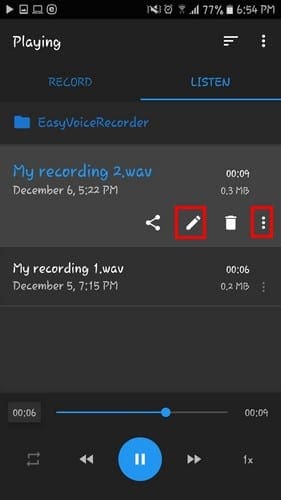
- انتقل إلى علامة التبويب الاستماع
- اضغط على الملف الذي تريد تغيير اسمه
- اضغط على أيقونة القلم الرصاص
هناك طريقة أخرى لتغيير اسم الملف وهي النقر على النقاط الثلاث واختيار إعادة التسمية.
كيفية فرز التسجيلات حسب رغبتك
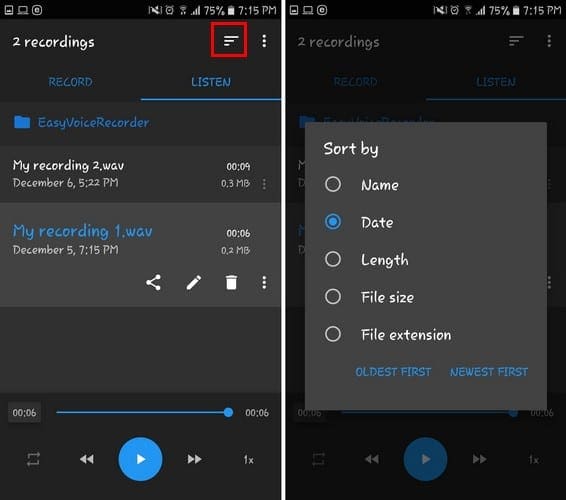
يمكنك ترتيب التسجيلات بعدة طرق. على سبيل المثال ، يمكنك تغيير ترتيب الملفات ، بحيث يتم فرزها حسب:
- اسم
- تاريخ
- طول
- حجم الملف
- امتداد الملف
- الأقدم أولا
لخلط الأشياء ، ما عليك سوى النقر على الخطوط غير المستوية في الأعلى وتحديد اختيارك.
كيفية تحميل التسجيلات الخاصة بك على السحابة
تقع الحوادث ، لذلك يجب أن يكون لديك دائمًا نسخة احتياطية من جميع الأصوات الخاصة بك ، فقط في حالة حدوثها. يتيح لك التطبيق الاحتفاظ بنسخة احتياطية من صوتياتك على Dropbox أو Google Drive. لتحميل ملفاتك:

- انتقل إلى علامة التبويب الاستماع
- اضغط على النقاط الثلاث للملف الذي تريد تحميله
- حدد تحميل إلى السحابة
ستحتاج إلى مزامنة حسابك على Goggle مع التطبيق ، لذا فإن تحميل الملفات المستقبلية أسهل.
بعد النقر على خيار تحميل الملف ، سترى سحابة زرقاء على الملف. هذا يعني أنه يتم تحميل الملف. عندما تتحول السحابة إلى اللون الرمادي ، فهذا يعني أن التحميل قد اكتمل.
اضبط كيفية تسجيل الصوتيات
هناك أشياء أخرى يمكنك القيام بها ، لذا فإن تسجيلاتك صحيحة تمامًا. على سبيل المثال ، من خلال النقر على الأيقونة التي تشبه العصا ، ويمكنك ضبط كل أنواع الأشياء.

سترى خيارات لزيادة مستوى الصوت (رمز الميكروفون) وتخطي الأقسام الهادئة (سهم من الآن فصاعدًا). تشمل الخيارات الأخرى إلغاء الصدى (رموز الموجات الصوتية) وتقليل الضوضاء (النقاط).
استنتاج
يوفر Easy Voice Recorder Pro الكثير من الخيارات الرائعة ، ولكن ليس كثيرًا لدرجة أنه ينتهي به الأمر إلى إرباكك. إنه تطبيق يعمل بشكل جيد وينجز المهمة. ما رأيك في التطبيق؟ شارك برأيك في التعليقات أدناه.